什麼是惡意軟體 HackTool:Win32/Keygen?如何去除?

您是否掃描過您的設備並發現它感染了 HackTool:Win32/Keygen?在您使用破解或金鑰產生器啟動進階軟體後,Windows Defender 可能會自動警告您有關此惡意軟體的存在。

區域網路喚醒是大多數電腦和伺服器中內建的出色功能,允許使用者透過網路發送特殊的 WOL 魔包,並將電腦從睡眠或休眠狀態「喚醒」。
區域網路喚醒封包通常透過 UDP 連接埠 7 和 9 從工具或軟體傳送,然後「喚醒」裝置(電腦、伺服器、路由器、交換器等)。啟用喚醒功能可讓設備在不使用時切換到低功耗模式以節省能源。
必須在主機板BIOS 和網路/乙太網路介面設定中啟用 LAN 喚醒,才能實現最正確的操作。如果您需要遠端存取設備(無論是終端還是桌面),但仍允許設備進入低功耗模式,WOL 是一個不錯的選擇。
以下是 LAN 喚醒軟體和工具的列表,可協助使用者傳送 Magic Packets 以「喚醒」網路上的任何裝置。其中一些工具/軟體是免費的。其他工具具有比免費軟體更多功能的付費選項。
當今最佳的 LAN 喚醒軟體
這款免費的 Solarwinds 工具支援典型的 WOL 功能,包括建立和傳送 Magic Packet,從而關閉網路上的機器。
該工具的一些主要功能包括:
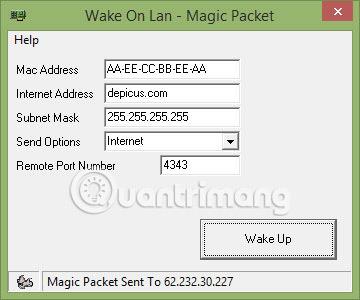
Depicus WOL Tool 具有更新的介面,允許使用者透過 FQDN、 IP 位址或 Mac 位址發送 Magic Packet 。
更新版本具有新的介面,與 Windows 7 & 8 GUI 一致,並讓使用者能夠指定連接埠號碼!
Nirsoft 擁有一長串工具,可協助網路管理員和工程師執行日常任務,包括適用於新系統(包括 Windows 10 及更高版本)的遠端 WOL 功能。
Nirsoft WakeMeUpOnLan 的一些功能包括:
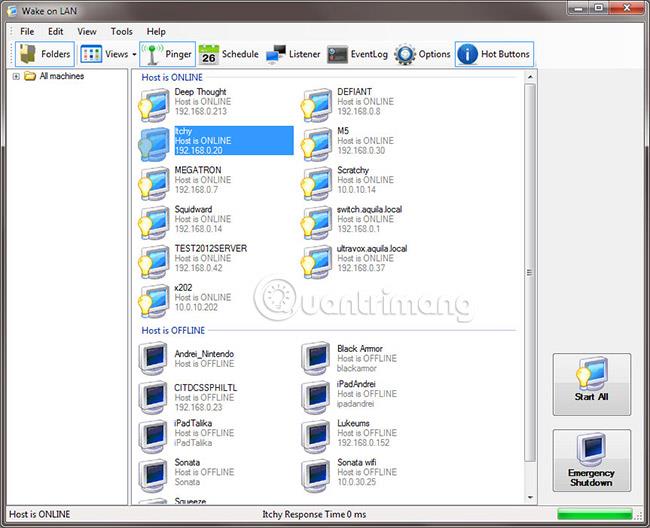
Aquilatech WOL 軟體在整體實用性和功能方面具有許多用戶真正喜歡的顯著功能。
Aquilatech WOL 的主要功能包括:
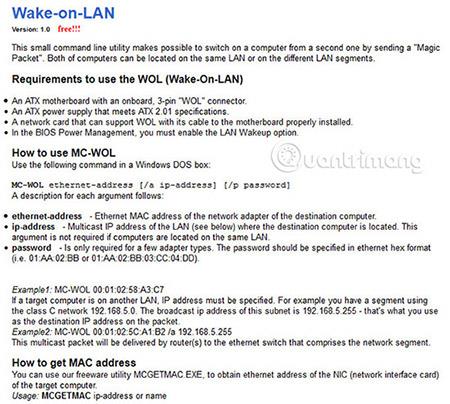
MatCode.com LAN 喚醒命令列工具沒有 GUI。它只是命令行,功能非常有限。
下載 MatCode.com 區域網路喚醒:http://www.matcode.com/wol.htm
這個 WakeUp 實用程式相當古老且過時,目前託管在 Pages.google.com 上。該實用程式啟動 Magic Packet 以透過命令列喚醒遠端 PC。使用者將需要遠端電腦的 Mac 位址,並確保在網路介面和 BIOS 上正確配置 LAN 喚醒。
使用者可以在這裡下載WakeUp 1.01 。
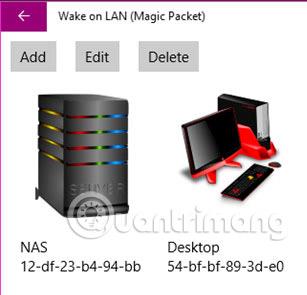
此擴充功能託管在 Windows 應用程式商店上,僅適用於 Windows 10 和 Windows 10 行動版本。
這個應用程式非常簡單且易於使用。使用者需要指定對應機器的PC名稱和Mac位址,然後將其新增至程式的清單中。
從那裡,用戶可以單擊它並從選單中發送 WOL(魔術包),如下圖所示:
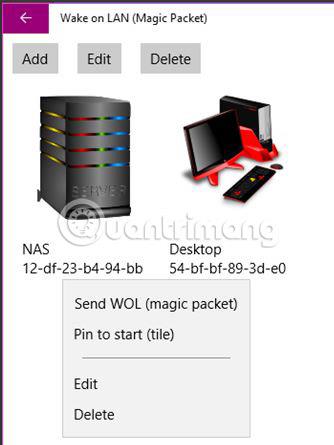
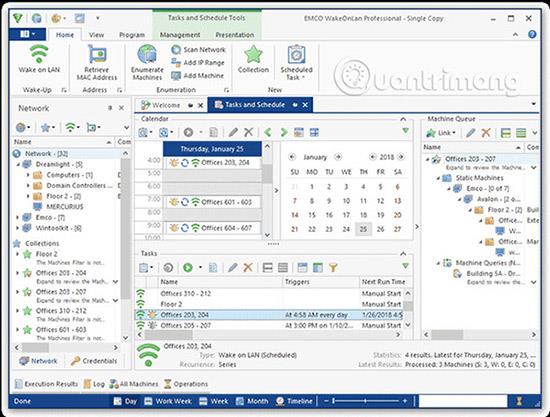
EMCO WOL工具是一款相當強大的WOL工具,有兩個版本:免費增值版和專業版,為使用者提供了一些附加功能。為了總結這個軟體的功能,本文將提及專業版的功能,以便讀者可以更全面地了解該工具的功能。
專業版特色:
請參閱下面的完整功能清單:
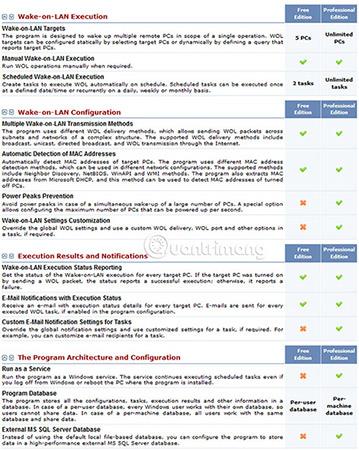
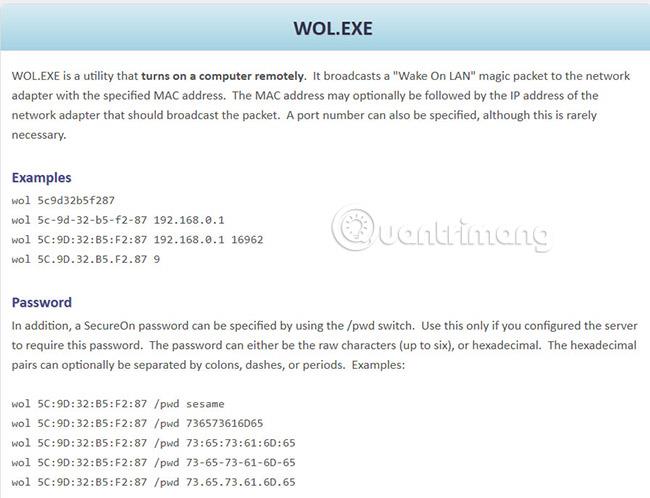
Gammadyne.com 有一個很棒的命令列 WOL 實用程序,它使用戶能夠透過命令列透過網路發送 Magic Packet。
一些主要功能包括:
看更多:
您是否掃描過您的設備並發現它感染了 HackTool:Win32/Keygen?在您使用破解或金鑰產生器啟動進階軟體後,Windows Defender 可能會自動警告您有關此惡意軟體的存在。
探索如何在Windows 10上建立和管理還原點,這是一項有效的系統保護功能,可以讓您快速還原系統至先前狀態。
您可以使用以下 15 種方法輕鬆在 Windows 10 中開啟<strong>裝置管理員</strong>,包括使用命令、捷徑和搜尋。
很多人不知道如何快速顯示桌面,只好將各個視窗一一最小化。這種方法對於用戶來說非常耗時且令人沮喪。因此,本文將向您介紹Windows中快速顯示桌面的十種超快速方法。
Windows Repair 是一款有效的 Windows 錯誤修復工具,幫助使用者修復與 Internet Explorer、Windows Update 和其他重要程式相關的錯誤。
您可以使用檔案總管選項來變更檔案和資料夾的工作方式並控制顯示。掌握如何在 Windows 10 中開啟資料夾選項的多種方法。
刪除不使用的使用者帳戶可以顯著釋放記憶體空間,並讓您的電腦運行得更流暢。了解如何刪除 Windows 10 使用者帳戶的最佳方法。
使用 bootsect 命令能夠輕鬆修復磁碟區引導程式碼錯誤,確保系統正常啟動,避免 hal.dll 錯誤及其他啟動問題。
存檔應用程式是一項功能,可以自動卸載您很少使用的應用程序,同時保留其關聯的檔案和設定。了解如何有效利用 Windows 11 中的存檔應用程式功能。
要啟用虛擬化,您必須先進入 BIOS 並從 BIOS 設定中啟用虛擬化,這將顯著提升在 BlueStacks 5 上的效能和遊戲體驗。








